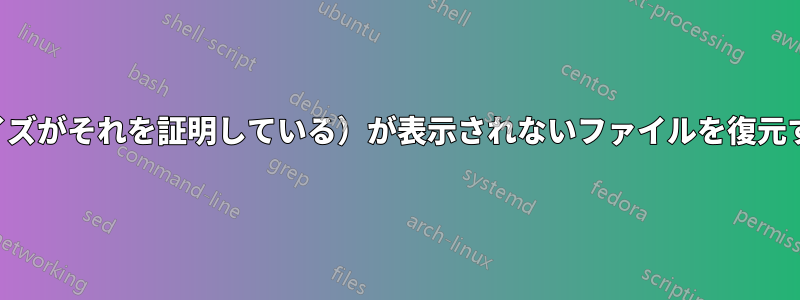
私のラップトップにウイルスがいくつかあり、それが 500GB のドライブに入り込んでしまいました。ウイルスはすべて駆除しましたが、ファイルは表示されません。ハード ドライブのサイズを確認すると、減っておらず、以前と同じです。
これは、ファイルはまだそこにあることを意味しますか? もしそうなら、どうすればそれらを取得できますか。
答え1
ファイルが隠しファイルの場合は、次のようなことを試してください。これ
削除されている場合は、レキュバただし、その場合は空き領域が表示されるはずです。
編集:コメントによると、問題は別のところにあるかもしれない。ウイルスがファイルをいじって別の場所に置いたのかもしれない。ウィンディルスタットまたは、他のディスク使用統計ビューアを使用して、ほとんどのスペースがどこに使われているかを調べます。
編集 + 更新:
隠しフォルダーを元の状態に戻すには、次の手順に従います。私はポルトガル語版の Windows XP を使用していますが、コア部分はそこにあり、Windows 7 または 8 にも適用できるはずです。できるだけわかりやすく説明します。
次のように、非表示でないフォルダーと非表示のフォルダーが混在していると仮定します...

...すべて選択し、任意のフォルダを右クリックして、 に移動しますProperties。メニューバーから同じ操作を行うこともできますが、この方法の方が簡単です。

次のようなウィンドウが表示されます。チェックを外すHidden(私のバージョンでは と表示されています)チェックOcultoボックスをオンにして、 を押しますApply。

これをNTFSパーティション(これらのファイルが外付けドライブ上にない限り、おそらく)を変更すると、この変更を行うかどうかを尋ねる別のウィンドウが表示されます。全てフォルダ内に含まれるファイルやフォルダ内のフォルダ内のファイルなど、すべてのファイルが表示されます。これを行う主な欠点は、一部のシステム ファイル (つまり、desktop.iniおよびthumbs.db今後は「隠しファイルを表示するオプション」を無効にしても表示される) が表示されることです。これが気になる場合は、隠しフォルダ内でその中のファイルも隠しファイルかどうかを確認してください。隠しファイルである場合は、これを何度も繰り返したくないのでなければ、これを許可する方が面倒ではありません。

最後に、最終結果は次のようになります。すべてのファイルが非表示解除されました。

答え2
最善の策は、Linux ライブCDそしてファイルシステムを調査するこれにより、Windows によって設定された権限が回避され、マルウェアのトリックが回避されます。
- ディレクトリとファイルのサイズを確認するには
du --si /path/to/folder - 大きなファイルをグラフィカルに検索
gdmap - 削除されたファイルを回復する
photorec(testdisk パッケージの一部)
LiveCD に関する推奨事項は次のとおりです。Knoppix ライブ CD、GParted ライブCD、Linux Mint ライブCDなど
答え3
ファイルはまだ残っている可能性があります。
Windows などのオペレーティング システムがファイルを削除する場合、ファイル自体は削除されません。削除されるのは、ファイルへのポインターのみです。その後、オペレーティング システムは、そのファイルが配置されていたブロックを空きと見なし、他のプログラムがそのデータを上書きできるようにします。
ファイル回復プログラムを使用して、それらのファイルを回復することができます。
データを回復する手順
直ちにコンピューターの使用を中止してください。(オンラインにしたり、ファイル回復プログラムをインストールしたりすることも含まれます)。ファイルが重要な場合は、自分で回復しようとしないでください。かえって被害が拡大する可能性があります。ドライブをデータ回復の専門家に持ち込んでください。
現在のドライブのスナップショットを撮ります。次のようなユーティリティを使用します。ddrescueハード ドライブのクローンを作成します。最初の回復は必ず実際のドライブではなくクローン上で実行してください。
データ復旧ツールを使用して、ファイルの断片化の可能性をスキャンします。私が見つけた最高のものは次のとおりです。
- RIPLinux (リカバリ可能) は、多くのリカバリ ツールを備えた起動可能な Linux ディストリビューションです。
- Data Rescue 3 (Mac)、動作中のドライブからファイルを回復できなかったことはありません
- Active@ (Windows)、他のすべてのプログラムが失敗したときに機能しました。
- BartPE - 優れた診断および回復ツールを多数備えた Windows ディスク
プログラムがファイルを復元する場合、ファイルを紛失したドライブに直接復元しないでください。プログラム自体が上書きされる可能性があります。ファイルを別のドライブに保存してください。


